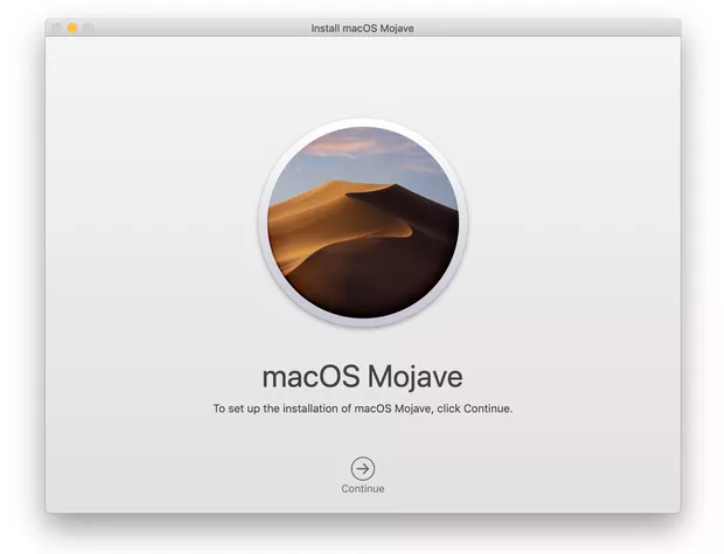Το Mac είναι αναμφισβήτητα ένα κορυφαίο λειτουργικό σύστημα, του οποίου η κάλυψη της αγοράς έχει αυξηθεί σημαντικά τα τελευταία χρόνια. Ένας από τους σημαντικότερους παράγοντες που οδήγησαν την επιτυχία του MacOS είναι η πεποίθηση ότι δεν κολλάει ιούς και προσφέρει καλύτερα αποτελέσματα με απαράμιλλο ρυθμό. Τώρα που η Apple έλαβε τις νέες ενημερώσεις, ήρθε η ώρα να ενημερώσετε το μηχάνημά σας Mac με το πιο πρόσφατο και καλύτερο λειτουργικό σύστημα.
Εάν χρησιμοποιούσατε την έκδοση MacOS Mojave Beta, μπορείτε τώρα να μεταβείτε στην πλήρη έκδοσή του. Ωστόσο, πρέπει να γνωρίζετε ότι ενδέχεται να μην βρείτε την ενημέρωση που αναφέρεται στην καρτέλα Ενημερώσεις του Mac σας. Σήμερα, θα σας βοηθήσουμε πώς να εγκαταστήσετε το Mac Mojave στην έκδοση Beta του.
Πώς να εγκαταστήσετε το MacOS Mojave πάνω από την έκδοση beta του;
Όταν εκτελείτε την έκδοση beta του Mojave και θέλετε να την αναβαθμίσετε στην τελική του έκδοση του Mojave, χρειάζεται απλώς να ξεκινήσετε το App Store και να αναζητήσετε το Mojave στη γραμμή αναζήτησης. Στη συνέχεια, ανοίξτε τη σελίδα Mojave και κάντε κλικ στο κουμπί «Λήψη». Με αυτόν τον τρόπο, μπορείτε να δείτε τον πίνακα ενημέρωσης λογισμικού να ανοίγει στις Προτιμήσεις συστήματος, επιβεβαιώστε εάν θέλετε σίγουρα να κάνετε λήψη του MacOS Mojave 10.14. Μπορείτε να προχωρήσετε κάνοντας κλικ στο Συνέχεια αφού είστε σίγουροι. Μόλις επιβεβαιώσετε την ενέργειά σας, εκκινείται το πρόγραμμα εγκατάστασης, το οποίο πρέπει απλώς να παίξετε μαζί με τις οδηγίες.
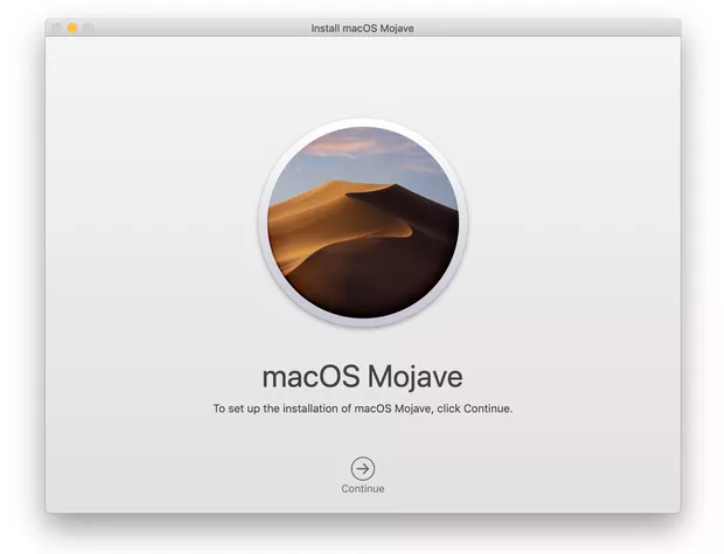
πηγή: cnet
Πώς να καταργήσετε την εγγραφή σας από το πρόγραμμα Beta;
Μόλις λάβετε την τελική έκδοση του MacOS Mojave, είναι πιθανό να θέλετε να καταργήσετε την εγγραφή σας από το πρόγραμμα beta για να διασφαλίσετε ότι όλες οι μελλοντικές ενημερώσεις θα εγκατασταθούν με τη μορφή τελικών εκδόσεων και όχι με τη μορφή beta. Για να καταργήσετε την εγγραφή σας από το πρόγραμμα beta, ξεκινήστε τις Προτιμήσεις συστήματος και κάντε κλικ στην Ενημέρωση λογισμικού. Εκεί, θα δείτε ότι το μηχάνημά σας είναι εγγεγραμμένο στο Πρόγραμμα λογισμικού Apple Beta. Για να αποχωρήσετε, απλώς κάντε κλικ στο Λεπτομέρειες και στη συνέχεια Επαναφορά προεπιλογών και το μηχάνημά σας θα σταματήσει να λαμβάνει ενημερώσεις για την έκδοση beta.
πηγή: cnet
Δείτε επίσης:-
Τρόπος αντιμετώπισης προβλημάτων MacOS Mojave Είτε ανυπομονείτε, εγγραφείτε με το νέο λειτουργικό σύστημα του Mac. ή αντιμετωπίζετε πρόβλημα με το macOS Mojave. Δείτε πώς...
Πώς να αφαιρέσετε το Feedback Assistant από το Mojave;
Η εφαρμογή Feedback Assistance συνοδεύεται από την έκδοση beta οποιουδήποτε νέου MacOS που σας βοηθά να αναφέρετε οποιοδήποτε σφάλμα απευθείας στην Apple. Ωστόσο, δεν απεγκαθίσταται αυτόματα όταν κάνετε αναβάθμιση από την έκδοση beta στην τελική έκδοση του MacOS. Μπορείτε απλώς να το αφαιρέσετε από το Dock και να το αφήσετε εκεί στο φάκελο Utilities, όπου δεν καταλαμβάνει σχεδόν καθόλου χώρο. Όταν θέλετε να το βγάλετε τελείως από το μηχάνημά σας, απλώς κάντε δεξί κλικ στο μωβ εικονίδιο Feedback Assistance, τοποθετήστε το δείκτη του ποντικιού πάνω από τις Επιλογές και κάντε κλικ στο Remove from Dock.
Συνολικά, η εγκατάσταση της τελικής έκδοσης του Mojave σίγουρα θα σας ενθουσιάσει με την απόδοση και τη διεπαφή του. Μόλις μάθετε πώς να εγκαταστήσετε το Mojave μέσω της έκδοσης Beta, μπορείτε να το κατεβάσετε και να το εγκαταστήσετε ακολουθώντας τα παραπάνω βήματα. Είναι επίσης σημαντικό να καταργήσετε την εγγραφή του υπολογιστή σας από το πρόγραμμα beta για να διασφαλίσετε ότι θα λαμβάνετε μελλοντικές ενημερώσεις με τη μορφή τελικών εκδόσεων και όχι ενημερώσεων beta. Εάν θέλετε να μοιραστείτε μερικές συμβουλές και κόλπα για το νέο Mac Mojave, ενημερώστε μας στα παρακάτω σχόλια.